Cum să trimiteți notificări push pentru aplicații web (ușor)
Publicat: 2024-03-18Căutați o modalitate simplă de a adăuga notificări push pentru aplicații web care vă pot ajuta să vă dezvoltați afacerea?
Configurarea notificărilor push pentru aplicațiile web poate fi puțin dificilă. Există întotdeauna un conflict cu trimiterea de notificări push web. De obicei, cea mai mare problemă o reprezintă tarifele de livrare. Puteți adăuga web push la aplicația dvs. web în mai multe moduri. Dar cum trimiteți notificări push web care sunt livrate de fapt din aplicația dvs. web?
Nu vă faceți griji! În acest articol, vă vom arăta pas cu pas cum puteți trimite notificări push pentru aplicații web cu rate de livrare fiabile în mai puțin de 10 minute.
Să ne scufundăm.
Cum se instalează notificări push pentru aplicații web
Adăugarea de notificări push la o aplicație web este destul de simplă. Doar urmați pașii din acest articol. Dacă urmați fiecare pas, până la sfârșitul acestui articol, ar trebui să puteți trimite notificări push ca aceasta:
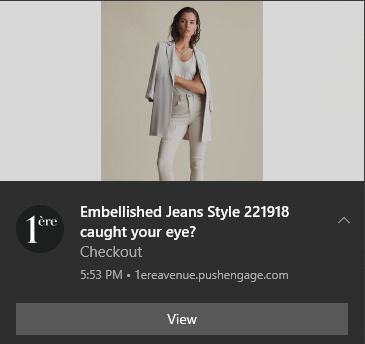
Principala provocare este că toate programele de notificare push web utilizează un fișier Javascript numit service_worker.js . Lucrătorul de servicii vă ajută să colectați abonați la notificări push prin intermediul unor moduri pop-up. Dar toate aplicațiile web au deja un fișier de lucru care servește un alt scop. Și la un moment dat, aplicația dvs. web poate folosi un singur lucrător de servicii.
Cu cuvinte simple, serviciile de push web vă încurcă aplicația web. Deci, uneori va colecta abonați la notificări push, iar uneori, nu. Uneori poți trimite notificări și alteori nu. S-ar putea chiar să ajungi să trimiți mesaje push către întreaga ta listă de abonați și să le primești doar câțiva abonați.
Desigur, producătorii de aplicații web precum Mendix vin cu propriul sistem de notificare push. Dar ce se întâmplă dacă doriți să migrați la alt serviciu de notificare push? Ce se întâmplă dacă doriți mai multă flexibilitate și control asupra campaniilor dvs. de notificări push?
Vă recomandăm să utilizați PushEngage pentru a trimite notificări push pentru aplicații web. PushEngage este software-ul de notificare push numărul 1 din lume. Deci, știți că campaniile dvs. sunt pe mâini sigure.
Să începem.
Pasul #1: Configurați contul dvs. PushEngage
Mergeți la pagina de pornire PushEngage și faceți clic pe butonul Începeți :
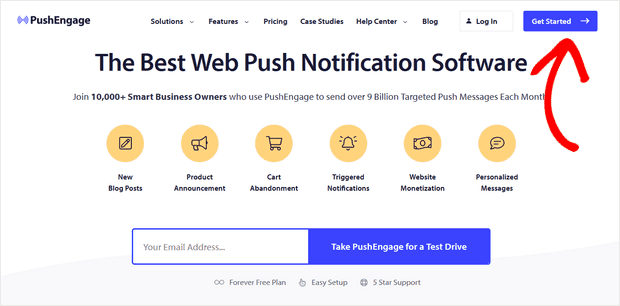
Puteți încerca PushEngage gratuit. Dacă rulați un blog mic care necesită trafic și implicare repetate, probabil că este suficient de bun. Dar dacă sunteți serios în privința vânzărilor, ar trebui să obțineți pachetul Enterprise și să deblocați campaniile automate.
După ce v-ați înscris pentru contul dvs. PushEngage, mergeți la tabloul de bord PushEngage și accesați Setări site » Detalii site :
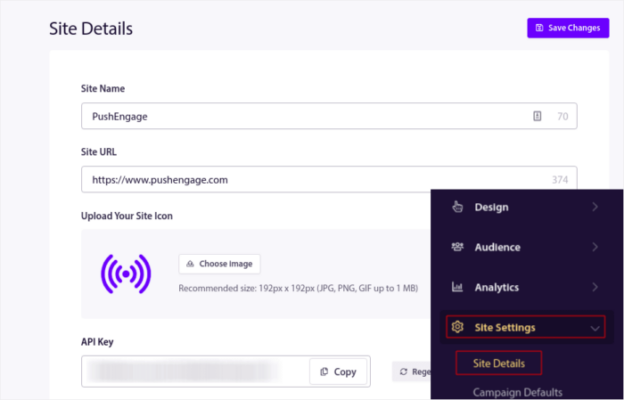
Puteți seta logo-ul, numele site-ului și adresa URL a site-ului aici. Este foarte important să sortați aceste lucruri chiar acum, astfel încât să vă puteți testa întreaga configurație mai târziu.
Pasul 2: Obțineți codul de instalare de la PushEngage
Pentru a instala notificări push, va trebui să obțineți un cod de instalare. În ecranul Setări site , derulați în jos și faceți clic pe butonul Faceți clic aici pentru instrucțiuni de configurare :
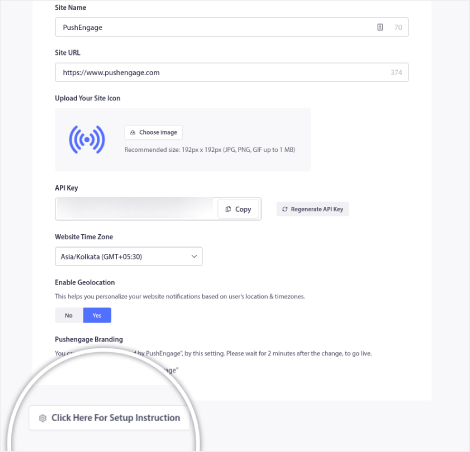
Apoi, faceți clic pe fila Orice site :
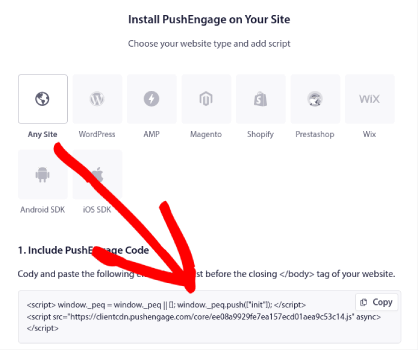
Puteți utiliza codul Javascript pentru a începe să trimiteți notificări push.
Pasul #3: Adăugați codul de lucrător al serviciului pentru notificările push pentru aplicații web
Cea mai dificilă parte a procesului este în sfârșit aici. În tabloul de bord PushEngage, sub Instrucțiuni de configurare , veți vedea și o opțiune de descărcare a fișierului de serviciu.

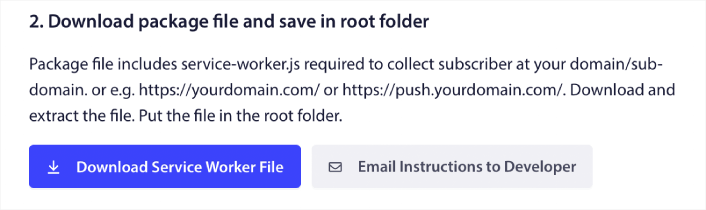
IMPORTANT: în mod implicit, o aplicație web nu necesită un fișier de serviciu. Tot ce aveți nevoie pentru a transforma orice site într-o aplicație web este un fișier manifest. Deci, dacă aplicația dvs. web nu are un fișier de lucrător al serviciului, atunci puteți pur și simplu să adăugați lucrătorul serviciului PushEngage în directorul rădăcină al site-ului sau al aplicației dvs. web.
Dar dacă aplicația dvs. web are deja un lucrător de service, atunci NU încărcați direct fișierul de lucru PushEngage așa cum este. Deschideți serviciul PushEngage într-un editor de text, cum ar fi Notepad și copiați codul în fișierul PushEngage service worker. Apoi, găsiți fișierul de lucrător al serviciului pentru aplicația dvs. web și pur și simplu adăugați codul de lucrător al serviciului PushEngage la fișier.
Dacă neglijezi acest pas, nu vei putea colecta abonați la notificări push.
Pasul #4: Configurați opțiunea PushEngage
Acum, întoarceți-vă la tabloul de bord PushEngage. Accesați Design » Popup Modals și selectați opțiunea dorită:
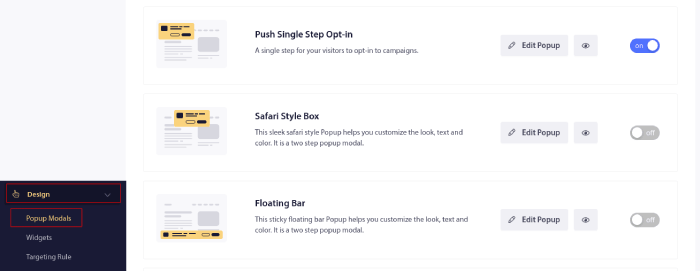
Ideea aici este de a oferi vizitatorilor un motiv solid pentru a se abona. Dacă aveți nevoie de ajutor în acest sens, consultați articolul nostru despre cum să creați o notificare push personalizată.
Și dacă doriți ca unele șabloane să înceapă, ar trebui să consultați acest articol despre opt-in-urile de notificare push cu conversie mare.
Pasul 5: Creați-vă prima campanie
Acum că aplicația dvs. web poate trimite notificări push, ar trebui să creați o campanie reală.
O campanie de coșuri abandonate ajută la generarea de venituri suplimentare prin conversia cărucioarelor abandonate. Este un simplu memento care vinde o mulțime de produse pe pilot automat. Deci, este o campanie grozavă pentru a sprijini orice pagină de destinație care aduce vânzări directe.
Mergeți doar la tabloul de bord PushEngage și accesați Campanii » Campanii declanșate » Creați o nouă campanie declanșată :
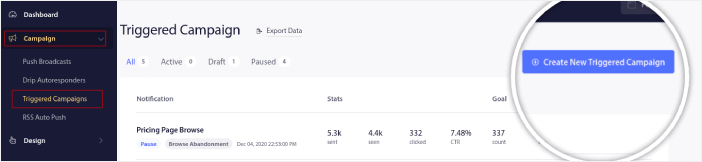
Apoi, selectați șablonul de campanie Abandonarea coșului :
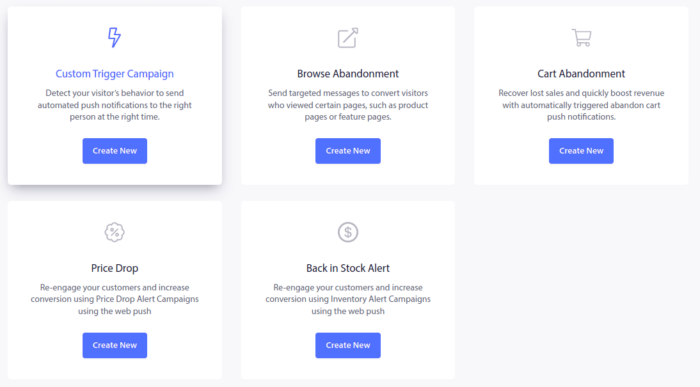
Dacă sunteți nou în crearea de campanii de marketing automatizate, puteți pur și simplu să urmați articolul nostru despre cum să configurați o campanie de notificare push pentru coșul abandonat. Urmați fiecare pas și puteți configura notificări push ca aceasta:
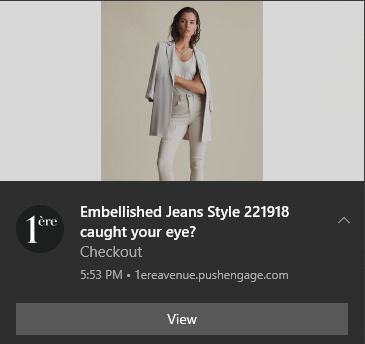
Și în cazul în care vă întrebați, nu trebuie să fiți o marcă cunoscută pentru ca campaniile de notificare push să fie eficiente. De fapt, PushEngage a fost creat pentru a ajuta întreprinderile mici să se dezvolte folosind notificări push.
Dar înainte de a începe să vă comercializați site-ul, ar trebui să remediați orice probleme legate de procesul de abonare la notificarea push. Consultați acest articol despre testarea notificărilor push. Dacă totul funcționează perfect, ați terminat!
Ce să faceți după adăugarea notificărilor push pentru aplicații web?
Asta e tot pentru asta, oameni buni!
Acum puteți trimite notificări push pentru aplicații web. Până acum, ați creat și o campanie puternică de notificări push web pentru a vă stimula creșterea. Toate acestea, în mai puțin de 10 minute!
Aflați cum să creați și alte campanii automate de notificare push. Majoritatea campaniilor push sunt simple și eficiente. Prin urmare, vă recomandăm să configurați mai multe campanii pentru site-ul dvs. Iată câteva dintre ele grozave pentru a începe:
- Cum să trimiteți automat notificări push RSS
- Cum să configurați notificările push pentru abandonarea coșului folosind GTM
- Cum să programați notificări push într-un mod simplu [5 min. Ghid]
Și dacă nu ați făcut-o deja, începeți cu PushEngage. PushEngage este software-ul de notificare push numărul 1 din lume. Așadar, campaniile dvs. sunt pe mâini sigure.
Începeți cu PushEngage astăzi!
